Home ” Windows 10 ” Cómo acceder a cualquier elemento desde la barra de tareas de Windows 10
Cómo acceder a cualquier elemento de la barra de tareas de Windows 10
29
RECOMENDADO: Haga clic aquí para corregir errores de Windows y mejorar el rendimiento del PC
Windows 10 ha simplificado la interfaz de usuario, donde se puede acceder fácilmente a los elementos, modificar el diseño, manipular la barra de tareas y muchas cosas más. Pero, ¿no sería genial si los elementos de Windows 10 se pueden obtener en un solo lugar? Por supuesto que sí! En este artículo, veremos los pasos para acceder a cualquier elemento de la barra de tareas de Windows 10.
Ahora se plantea la cuestión de cuáles son los elementos a los que se accede desde la barra de tareas. Bueno, todo, desde Este PC hasta Bibliotecas, Panel de Control, Grupo Hogar, y todos los elementos listados en Este PC y Escritorio serán accedidos desde la Barra de Tareas. Sin ninguna limitación, se pueden adquirir archivos, programas, red, carpetas y accesos directos; en resumen, se puede obtener cualquier cosa reservada en su sistema. La barra de tareas y las propiedades del menú Inicio permiten al usuario añadir una barra de herramientas de escritorio en la barra de tareas. La barra de herramientas del Escritorio incluye todos los elementos de Este PC y Escritorio. Incluso si Esta PC no muestra las Bibliotecas y todas las carpetas; la barra de herramientas del Escritorio lo produce todo. Por lo tanto, vamos a sumergirnos en los pasos y ver cómo acceder a cualquier elemento de la barra de tareas en Windows 10.
Sin embargo, esta característica también era útil en las versiones anteriores en las que se practicaba para añadir una barra de herramientas llamada Sistema a la barra de tareas.
Cómo acceder a cualquier elemento de la barra de tareas en Windows 10
- Detectar una ranura vacía en la barra de tareas y administrar un clic derecho para recoger las barras de herramientas.
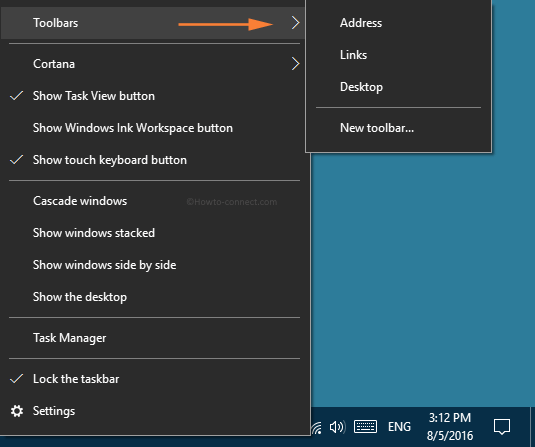
>>De las cuatro opciones disponibles, haga clic en la tercera, Escritorio.

>
>
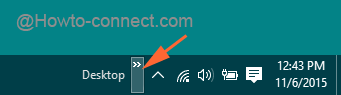
>>Haga clic en la flecha asociada y se enlistarán todos los elementos como OneDrive, This PC, Librerías, Panel de Control, Papelera de Reciclaje, y los elementos presentes en el Escritorio.
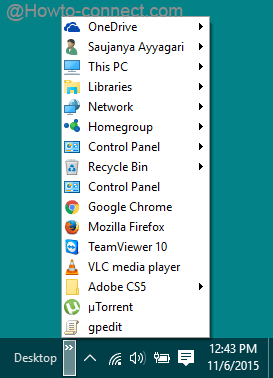
>>Las flechas adjuntas con la mayoría de los elementos hacen que aparezcan sus elementos asociados. Supongamos que hace clic en la flecha de Esta PC y muestra los elementos relacionados con ella junto con las unidades. Una vez más, determinados elementos también tienen flechas que enumeran los elementos conectados.
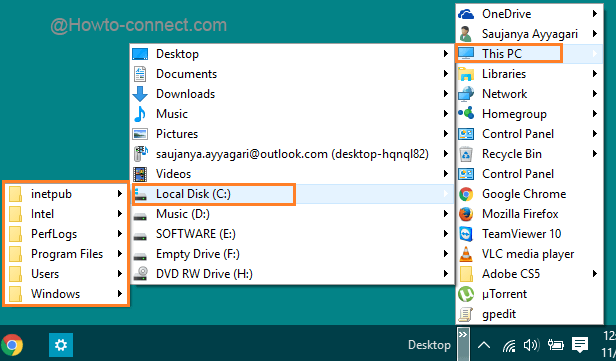
>Escritorio
RECOMENDADO: Haga clic aquí para corregir errores de Windows





